"망명 경로 2 : 마스터 링 필터 블레이드 사용"
망명 2의 경로의 최종 게임으로 다이빙하는 사람이라면 누구나 적절한 전리품 필터를 설정하는 것이 필수적입니다. 전리품 필터는 화면 내 혼란을 정리할뿐만 아니라 매핑을 더 즐겁게 만들뿐만 아니라 중요한 항목 만 강조하여 무관심한 방울을 통해 분류하는 정신적 피로에서 당신을 절약함으로써 게임 플레이를 향상시킵니다.
망명 1의 경로에서 유틸리티로 유명한 FilterBlade는 이제 POE 2를 지원하기 위해 업데이트되었습니다. 다음은 FilterBlade를 최적화 된 게임 경험을 활용하는 방법에 대한 포괄적 인 안내서가 있습니다.
망명 경로에서 필터 블레이드 전리품 필터를 설정하는 방법 2
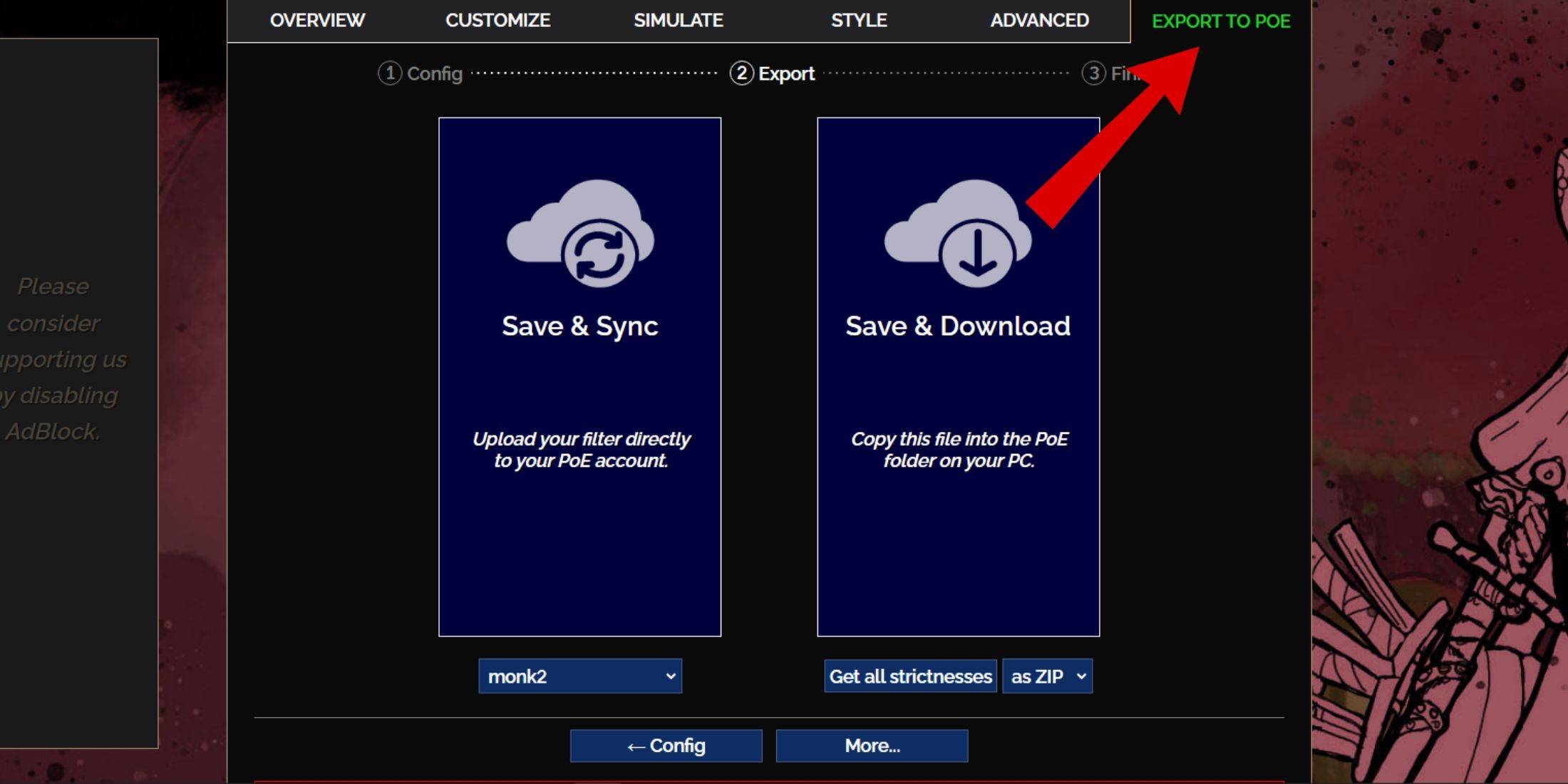
- 필터 블레이드 웹 사이트로 이동하십시오.
- 제공된 옵션에서 POE 2를 선택하십시오.
- 기본 전리품 필터 인 NeverSink는 자동으로 선택됩니다.
- 슬라이더를 사용하여 엄격한 레벨을 조정하여 필터를 요구에 맞게 조정하십시오 (아래의 엄격함 수준에 대한 자세한 내용).
- 오른쪽 상단에있는 'POE로 내보내기'탭을 클릭하십시오.
- 필터의 이름을 입력하십시오. 그것은 당신이 선호하는 모든 것일 수 있습니다.
- 오른쪽 하단에서 '동기화'또는 '다운로드'사이를 결정하십시오.
- Save & Sync는 FilterBlade Loot 필터를 POE 2 계정에 자동으로 업로드하여 필터 저자의 업데이트가 게임에 직접 적용되도록합니다.
- 저장 및 다운로드를 사용하면 PC에 파일을 저장할 수 있으며, 이는 여러 번 또는 새 캠페인이 시작될 때 다른 엄격함 수준을 비교하는 데 편리합니다.
- POE 2를 시작하고 옵션> 게임으로 이동하십시오.
- 동기화를 선택한 경우 아이템 필터 드롭 다운에서 새로 추가 된 필터 블레이드를 선택하십시오.
- 다운로드를 선택한 경우 드롭 다운 옆의 폴더 아이콘을 사용하여 다운로드 한 필터를 찾아 선택하십시오.
그리고 마찬가지로, 필터 블레이드 전리품 필터는 Exile 2의 경로에서 사용할 준비가되었습니다.
어떤 전리품 필터 엄격함을 선택해야합니까?
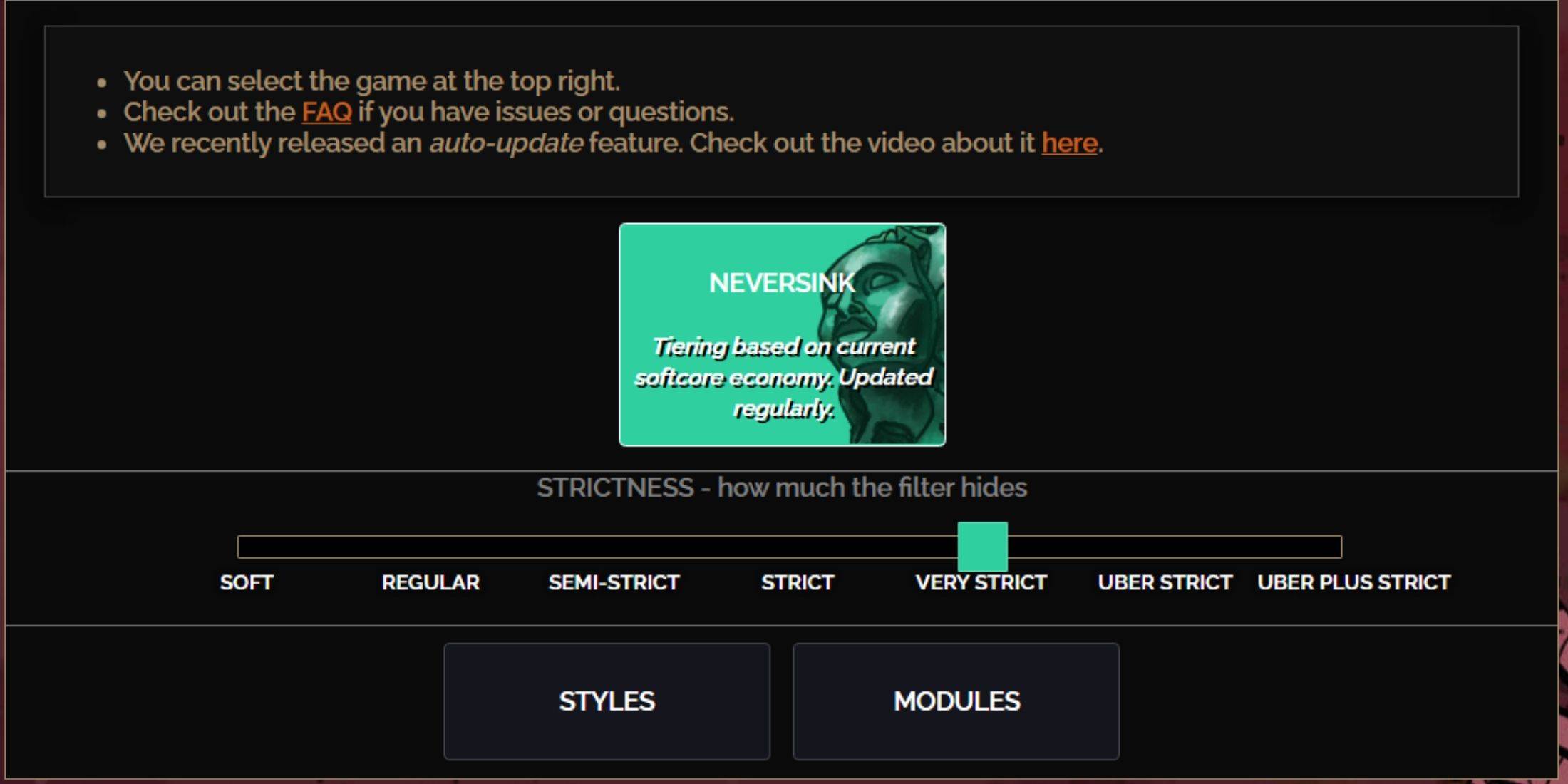
NeverSink FilterBlade Preset은 7 가지 엄격한 레벨을 제공하며 각 게임 플레이 단계를 수용하도록 설계되었습니다. 게임 내에서 볼 수있는 항목을 결정하므로 올바른 레벨을 선택하는 것이 중요합니다. 항상 예외를 수행 할 수는 있지만 올바른 엄격함 수준부터 시작하면 향후 문제를 예방할 수 있습니다.
| 엄밀 | 효과 | 가장 좋습니다 |
|---|---|---|
| 부드러운 | 아무것도 숨기지 않고 귀중한 재료와 품목을 강조합니다. | 행위 1-2 |
| 정기적인 | 제작 잠재력 또는 판매 가치가없는 품목 만 숨 깁니다. | 행위 3 |
| 반 강도 | 잠재력이 낮거나 값이 제한된 항목을 숨 깁니다. | 법 4-6 |
| 엄격한 | 높은 이직없이 대부분의 항목을 숨 깁니다. | 조기 매핑 단계 (웨이 스톤 티어 1-6) |
| 매우 엄격합니다 | Waystone Tier 1-6을 포함하여 저가의 희귀 품목 및 제작 기지를 숨 깁니다. | 중간 ~ 후기 매핑 단계 (Waystone Tier 7+) |
| Uber 엄격한 | Regal/Alchemy/Exalted/Chaos Orbs와 같은 완전한 통화에 중점을 둔 거의 모든 비 계층 희귀 품목 및 제작 기반을 숨 깁니다. 웨이 스톤 티어 1-13을 숨 깁니다. | 늦은 매핑 단계 (Waystone Tier 14+) |
| 우버 플러스 엄격한 | 귀중한 통화와 높은 수익률과 고유를 제외한 거의 모든 것을 숨 깁니다. 웨이 스톤 티어 1-14를 숨 깁니다. | 울트라 엔드 게임 매핑 단계 (Waystone Tier 15-18) |
두 번째 또는 세 번째 캠페인 실행을 시작하는 플레이어의 경우 반 강도 수준부터 시작하는 것이 좋습니다. 부드럽고 일반 레벨은 솔로 셀프 펀드 (SSF) 실행과 유사하게 모든 항목이 캐릭터 진행에 중요한 새로운 리그 스타트에 이상적입니다.
전리품 필터에 숨겨진 항목을 보려면 하이라이트 키 (Alt On PC)를 누릅니다. FilterBlade의 고유 한 기능은 ALT를 사용할 때 엄격함 수준을 기준으로 항목 이름의 크기를 조정하여 관련 드롭에 더 쉽게 집중할 수 있습니다.
POE 2에서 필터 블레이드 전리품 필터를 사용자 정의하는 방법
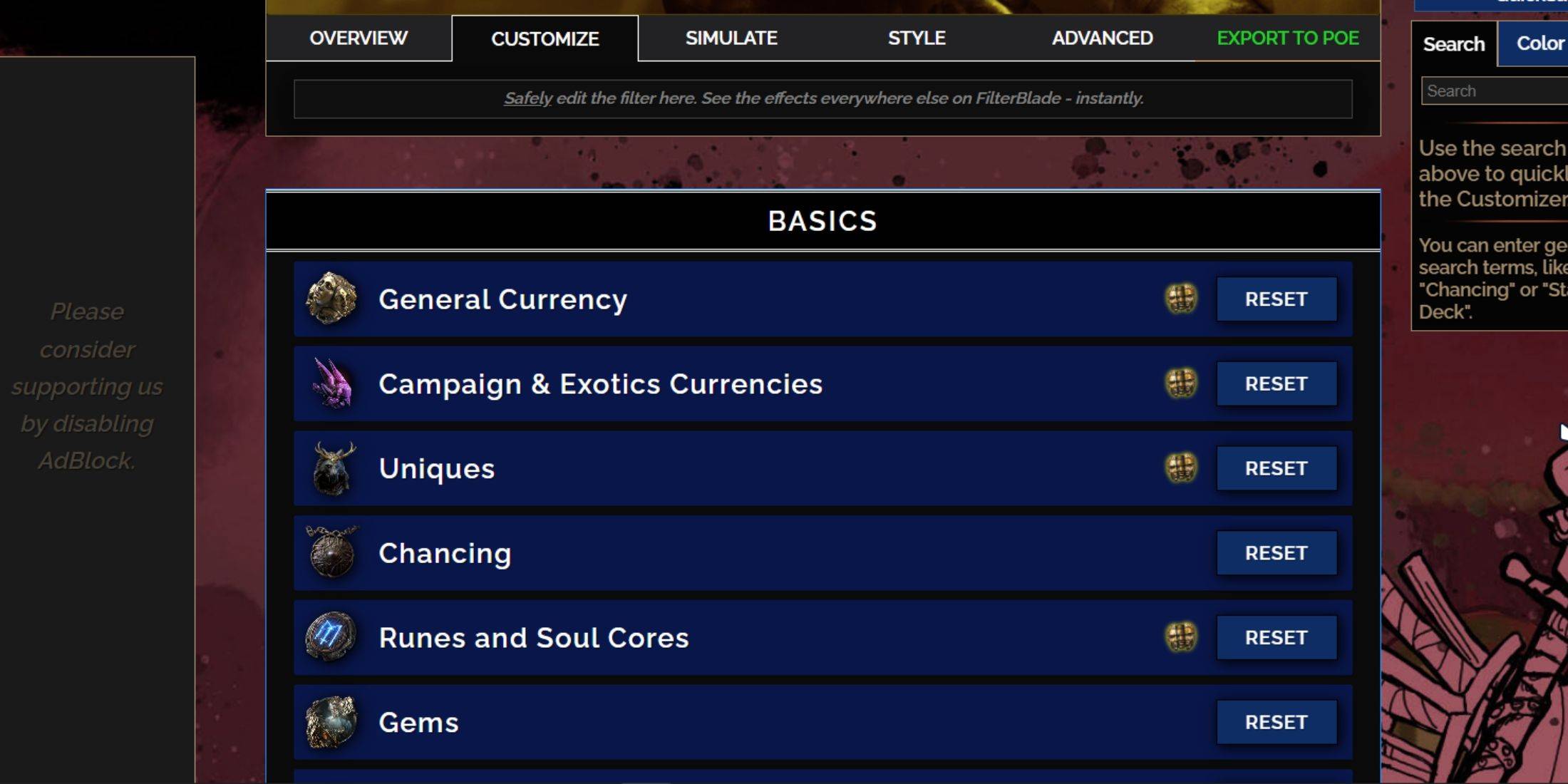
FilterBlade는 사용자 친화적 인 사용자 정의 옵션으로 인해 눈에 띄므로 코드를 탐색하지 않고 사전 설정 전리품 필터를 수정할 수 있습니다.
FilterBlade에서 사용자 정의 탭을 사용하는 방법
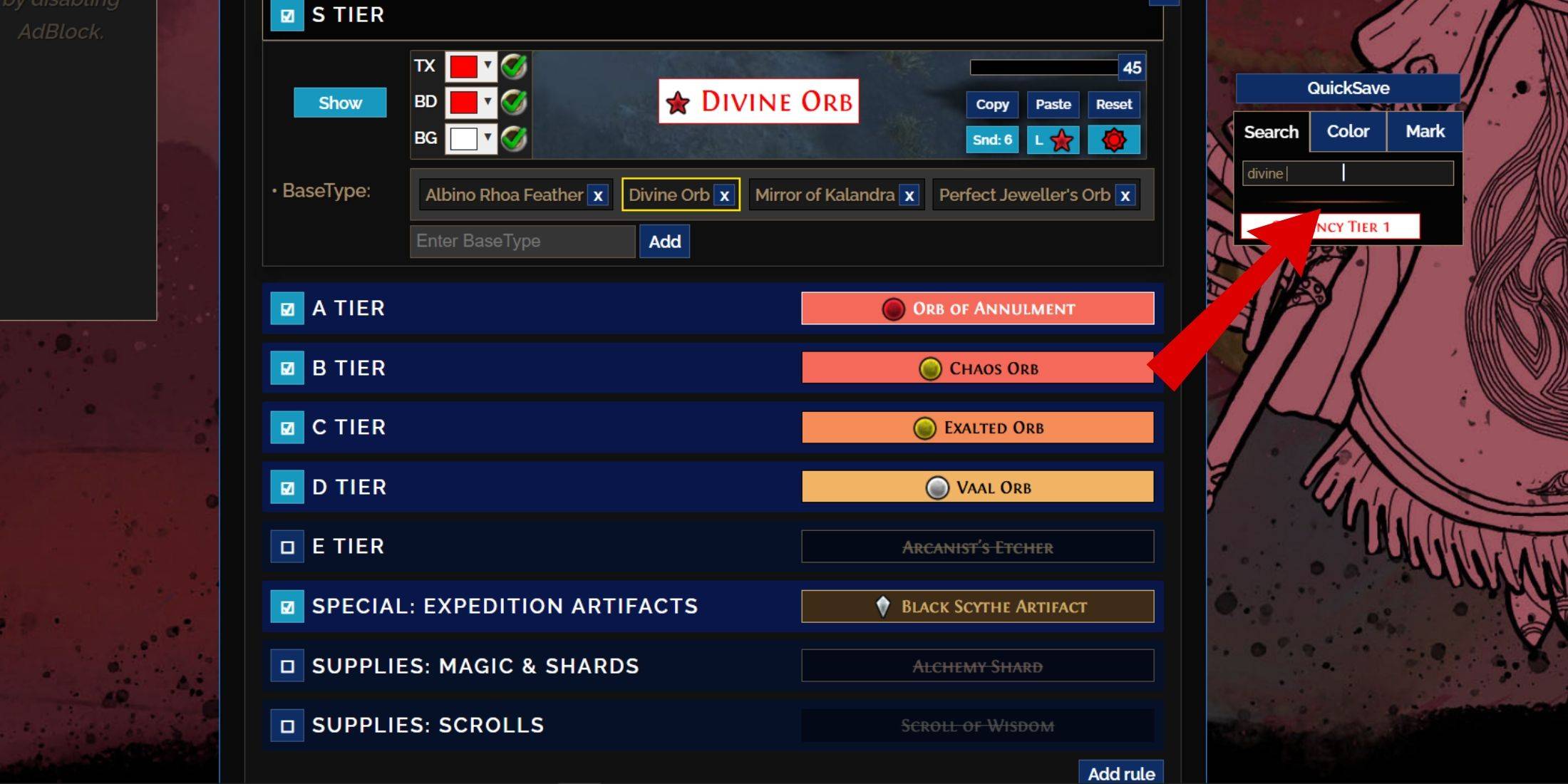
자세한 사용자 정의는 개요 옆의 'Customize'탭으로 이동하십시오. 여기에서는 POE 2의 가능한 모든 하락이 섹션과 하위 섹션으로 분류되어 광범위한 사용자 정의 옵션을 제공합니다.
예를 들어, a의 모양을 변경합니다 신성한 구가 떨어지면 오른쪽의 검색 창에 "신성한 구"를 입력하십시오. 이로 인해 S 계층 일반 통화 탭이 열려서 신성한 구의 가능한 모든 수정을 표시하고 변경 사항을 시각적으로 표현합니다.
신성한 구가 떨어지면 오른쪽의 검색 창에 "신성한 구"를 입력하십시오. 이로 인해 S 계층 일반 통화 탭이 열려서 신성한 구의 가능한 모든 수정을 표시하고 변경 사항을 시각적으로 표현합니다.
게임 내에서 떨어지는 항목의 소리를 미리 보려면 게임 내 쇼케이스 아이콘을 클릭하십시오.
필터 블레이드에서 색상과 사운드를 변경하는 방법
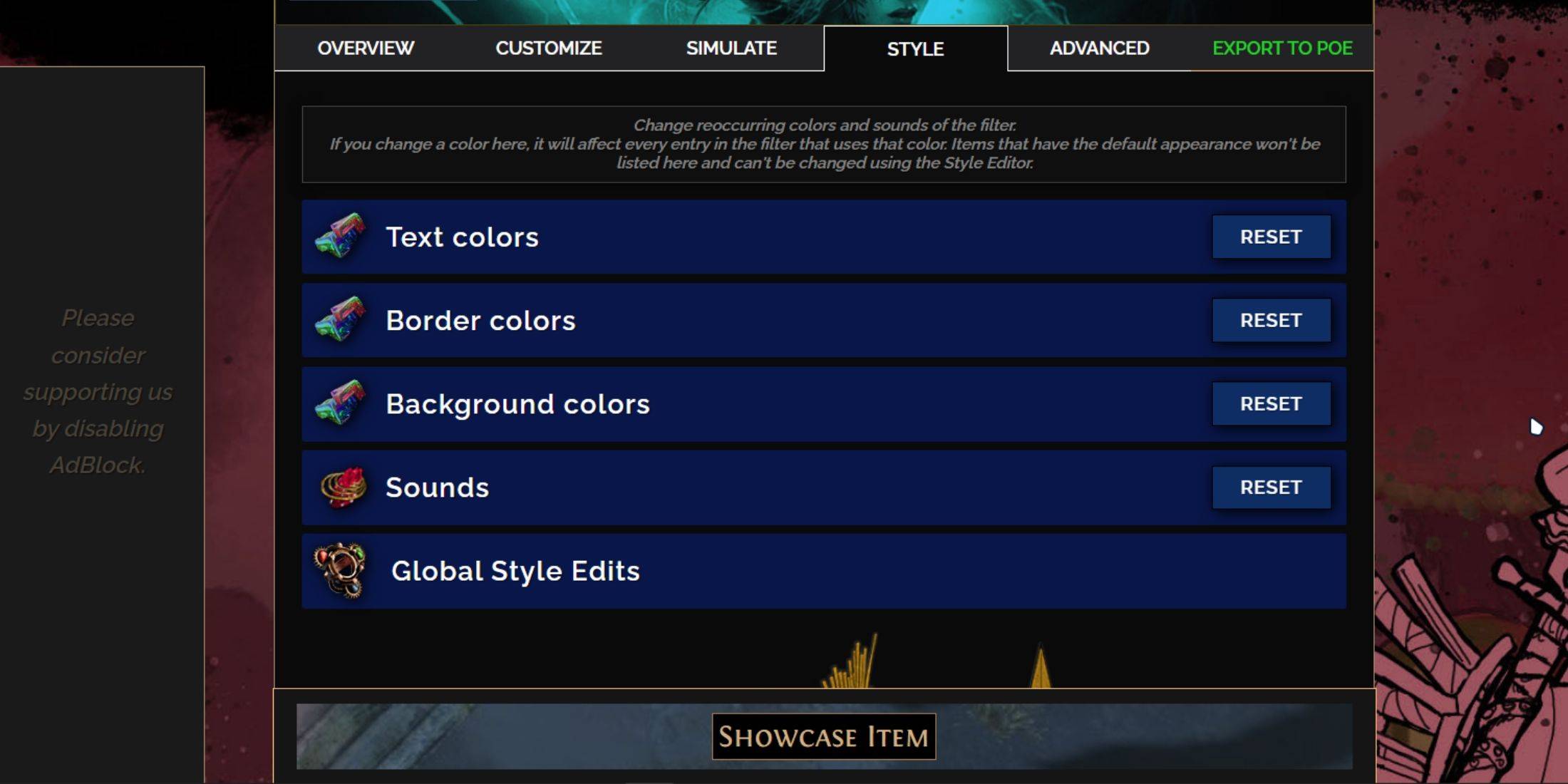
'Customize'탭에서 개별 또는 소규모 항목 그룹의 색상과 사운드를 조정할 수 있습니다. 필터를 통해 더 넓은 변경하려면 'Styles'탭을 사용하십시오. 여기에서 삭제 된 항목의 텍스트, 테두리 및 배경을 수정할 수 있으며 귀중한 드롭을위한 오디오 큐를 수정할 수 있습니다.
항목이 게임 내에서 어떻게 나타나는지에 대한 시각적 미리보기와 색상 변경은 간단합니다. 개별 항목 조정의 경우 '사용자 정의'탭으로 돌아갑니다.
드롭 다운 메뉴를 사용하여 음향 효과를 사용자 정의 할 수 있습니다. 'Custom'을 선택하여 자신의 .mp3 파일을 업로드하거나 'Game & Community Sounds'에서 커뮤니티 added 사운드 중에서 선택할 수 있습니다. 자유롭게 실험하십시오. '재설정'을 선택하여 언제든지 변경 사항을 되돌릴 수 있습니다.
전리품 필터 사용자 정의를 처음 접하는 사람들에게는 공개 모듈을 탐색하는 것이 시작하는 좋은 방법이 될 수 있습니다. 이 커뮤니티로 만든 사전 설정은 게임 플레이 경험을 향상시키기 위해 시각적 및 청각 수정을 제공합니다.
- 1 마블 스파이더맨 2, 2025년 1월 PC 출시 May 26,2023
- 2 Tomorrow: MMO Nuclear Quest는 새로운 샌드박스 서바이벌 RPG입니다 Nov 15,2024
- 3 검은 신화: 오공 리뷰 낙진 Nov 13,2024
- 4 Final Fantasy XVI PC 포트가 부족함 Nov 14,2024
- 5 GTA 6는 기준을 높이고 기대 이상의 현실감을 제공합니다. Nov 10,2024
- 6 Roblox 터키 금지: 세부 사항 및 이유 Mar 10,2024
- 7 스텔라 블레이드 PC 출시일은 2025년으로 확정되었습니다 Jan 05,2025
- 8 Dragonite 십자수로 포켓몬 애호가를 사로잡다 Nov 08,2024
-
지금 최고의 레이싱 게임
총 10
-
촬영 게임의 세계를 탐험하십시오
총 10




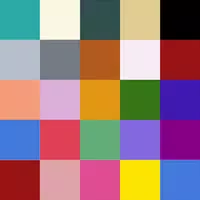
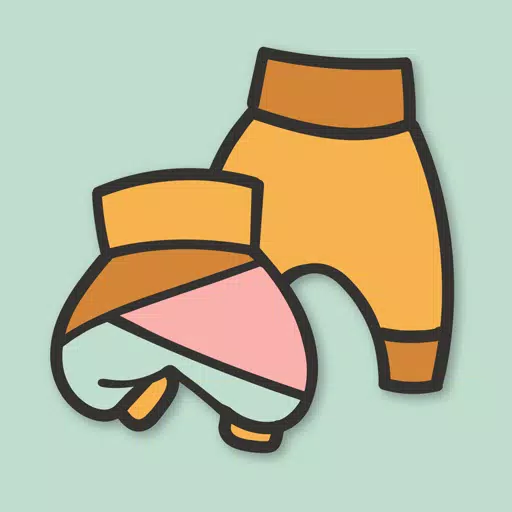
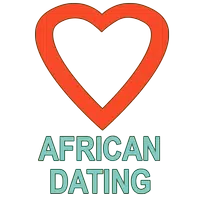
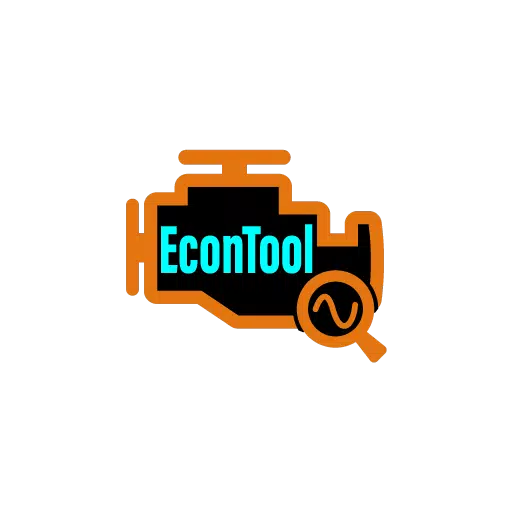






![Business of Loving [v0.12.5i] [Dead End Draws]](https://imgs.96xs.com/uploads/18/1719555107667e5423ef803.jpg)















